Bluestacks è noto come un'applicazione che consente agli utenti di computer Mac di giocare ai giochi Android che desiderano. Ma perché la gente vuole sapere come eliminare Bluestacks su Mac? Bene, discuteremo questi motivi qui. Bluestacks è una delle applicazioni comprovate e sicure che puoi utilizzare sul tuo computer Mac. Viene regolarmente aggiornato e proviene persino da un legittimo Bluestacks System Inc.
In questo articolo parleremo dei metodi su come eliminare Bluestacks, discuteremo anche dei fatti su Bluestacks e dei motivi per cui le persone volevano eliminarlo quando è così utile per i proprietari di computer Mac.
Parte #1: Cos'è Bluestacks?Parte #2: Come possiamo eliminare Bluestacks su Mac?Parte #3: Come possiamo eliminare completamente Bluestacks su Mac?Sommario
Parte #1: Cos'è Bluestacks?
Per iniziare la discussione, parliamo di Bluestacks! Se hai intenzione di definire Bluestacks, è un emulatore Android per il tuo computer Windows e Mac per poter eseguire giochi e app. La suddetta app è davvero pensata per i giochi e la parte sorprendente è che può eseguire il 95 percento delle applicazioni che puoi trovare nel Google Play Store.
Quindi, se hai un'app Android che desideri eseguire sul tuo computer Mac, Bluestacks è la strada da percorrere. Bluestacks è anche scaricabile gratuitamente e non è nemmeno difficile da usare, l'interfaccia sarebbe così familiare.
Anche questa app è legale e, se hai scaricato l'app dai siti Web ufficiali di Bluestacks, non c'è modo che l'app possa danneggiare il tuo computer Mac. Inoltre, non incontrerai alcun problema con tutte le periferiche collegate al tuo computer Mac, tutte funzionano bene con Bluestacks.
Puoi persino divertirti di più ad usarlo poiché è possibile giocare a due giochi o utilizzare più applicazioni contemporaneamente con l'aiuto di Bluestacks.
D'altra parte, potrebbe anche arrivare al punto in cui non è necessario utilizzare più applicazioni contemporaneamente o non giocare più a molti giochi. Se questo è il caso, potremmo dire che non è tecnicamente essenziale installare Bluestacks sul tuo computer Mac.
Perché così facendo, l'app occuperà solo una parte enorme della porzione di spazio che ha il tuo computer Mac. E sappiamo tutti che se il tuo computer Mac incontra dilemmi che coinvolgono la mancanza di spazio, influenzerebbe notevolmente anche l'ottimizzazione e l'utilizzo del tuo computer Mac, causando Mac per funzionare lentamente. Questo è uno dei motivi più validi per cui le persone volevano sapere come eliminare Bluestacks su Mac.
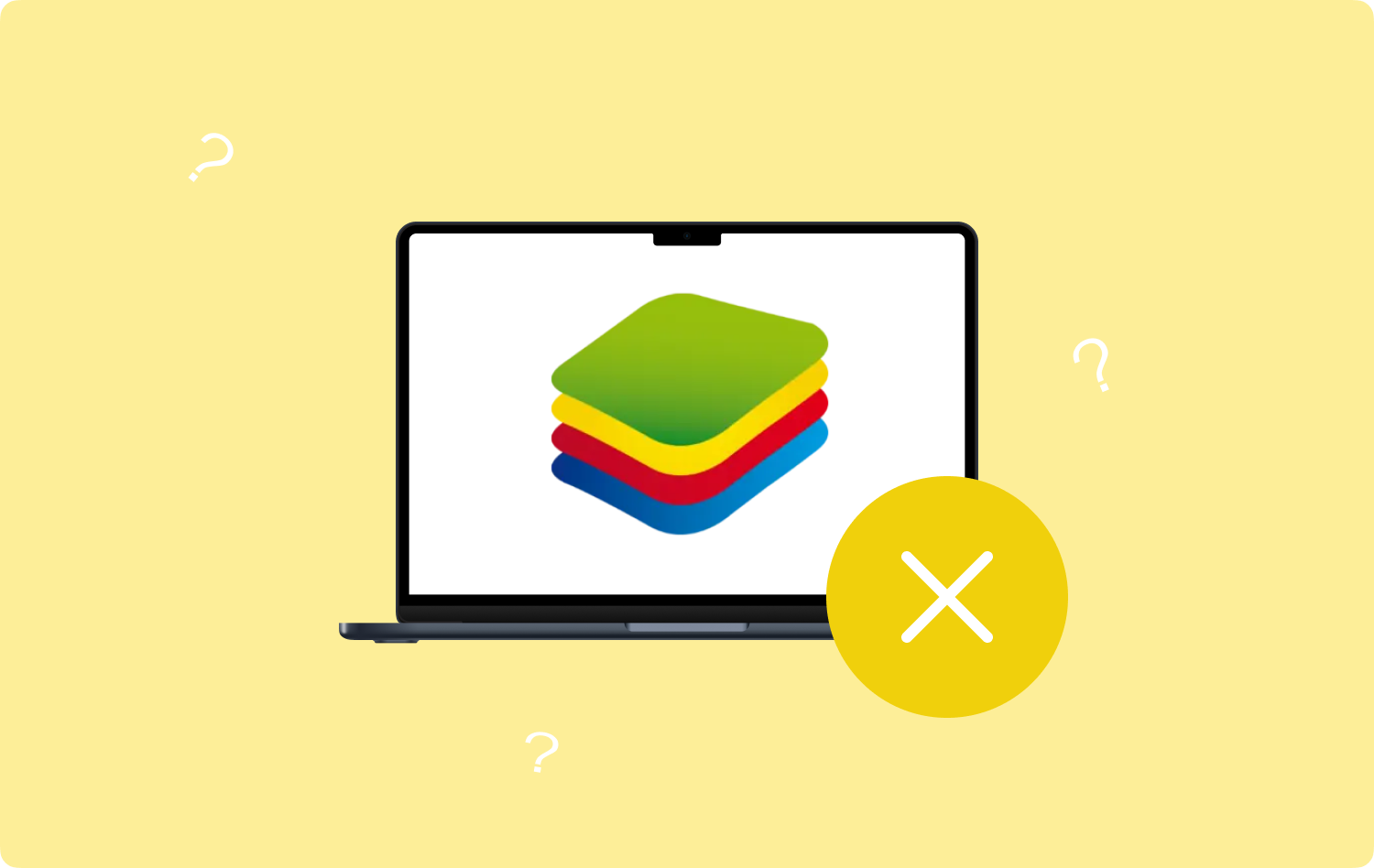
Parte #2: Come possiamo eliminare Bluestacks su Mac?
Ora che abbiamo idee su Bluestacks, la prossima cosa che dobbiamo capire sono i metodi che possiamo provare su come eliminare Bluestacks.
- Per iniziare, devi assicurarti di averlo smettere di usare l'app Bluestacks.
- Quindi avvia Finder e quindi apri il file Applicazioni cartella.
- Avvia la rimozione di BlueStacks.app, quindi spostalo nel Cestino.
- Quindi, per assicurarti che l'app Bluestacks sia stata correttamente eliminata, vai a trovare i file di supporto di Bluestacks toccando il Finder e premendo i tasti Command + Shift + G.
- Quindi procedere a Vai alla cartella, quindi iniziare a cercare ~ / Library, mentre colpisci Go.
- Ora puoi iniziare a selezionare e rimuovere tutti i file che sono collegati a Bluestacks, puoi controllare le cartelle sottostanti per esserne sicuro.
- ~ / Library / Cookies
- ~ / Library / Preferences
- ~ / Library / Application Support
- ~ / Library / Caches
- ~ / Library / Logs
- Una volta rimossi tutti i file di servizio di Bluestacks, devi quindi andare nella cartella Cestino e iniziare a svuotarla.

Oltre a questo metodo, c'è un altro modo per eliminare Bluestacks su Mac, e questa volta è coinvolto uno strumento. Quindi, se stai pensando che i passaggi di cui abbiamo discusso sopra possano essere preoccupanti e pieni di seccature, procediamo alla discussione del modo più veloce per sbarazzarti del BlueStacks app.
Parte #3: Come possiamo eliminare completamente Bluestacks su Mac?
Ci sono davvero molti modi intelligenti per eliminare Bluestacks. Dai passaggi che abbiamo discusso sopra agli altri disponibili sul Web, tutti possono aiutarti a sbarazzarti dell'app. La domanda ora è: qual è il modo migliore per eliminare Bluestacks?
Abbiamo la risposta in questa parte dell'articolo, ed è attraverso l'uso del TechyCub Mac Cleaner. È uno degli strumenti più affidabili ed efficienti che può aiutarti a pulire l'interno del tuo computer Mac. Ti aiuterà a mantenere il dispositivo e mantenerlo sano.
Mac Cleaner
Scansiona rapidamente il tuo Mac e pulisci facilmente i file spazzatura.
Controlla lo stato principale del Mac, inclusi l'utilizzo del disco, lo stato della CPU, l'uso della memoria, ecc.
Accelera il tuo Mac con semplici clic.
Scarica gratis
Uno dei modi più consigliabili per mantenere una buona ottimizzazione del tuo computer Mac è sbarazzarsi di cose che non servono già e sono bloccate sul tuo dispositivo. IL TechyCub Mac Cleaner combatterà sicuramente le probabilità per assicurarsi che la salute e il corretto utilizzo del tuo computer Mac siano raggiunti. Sapere TechyCub Mac Cleaner meglio, vedi l'elenco qui sotto.
- TechyCub Mac Cleaner ti aiuterà cancella tutti i file spazzatura memorizzati sul tuo computer Mac per troppo tempo.
- Se hai molti file grandi e vecchi archiviati sul tuo computer Mac, il file TechyCub Mac Cleaner può anche aiutarti a sbarazzartene. È decisamente difficile filtrare questi file, motivo per cui lo strumento può aiutarti a scansionare tali file per una più facile identificazione ed eliminazione.
- TechyCub Mac Cleaner può anche essere utilizzato per scansionare e individuare file che sono stati duplicati intenzionalmente o accidentalmente. Questi file possono anche essere cancellati dal file TechyCub Mac Cleaner nel caso in cui non dovessi più utilizzarli.
- Se stai cercando il miglior file shredder che puoi usare, the TechyCub Mac Cleaner è sicuramente una delle scelte migliori! Può eseguire la cancellazione dei file che non ti sono più utili nel minor tempo possibile.
- E, naturalmente, dato che volevamo sapere come eliminare Bluestacks su Mac, l' TechyCub Mac Cleaner è anche bravo a disinstallare le applicazioni che non usi più spesso. In questo modo, puoi assolutamente risparmiare molto spazio di archiviazione poiché le app occupano la maggior parte dello spazio. IL TechyCub Mac Cleaner può anche eliminare tutti i file rimanenti delle applicazioni che volevi disinstallare.
Ora che abbiamo le idee chiare sulle caratteristiche del TechyCub Mac Cleaner, scopriamo ora come possiamo utilizzare lo strumento per eliminare Bluestacks utilizzando i passaggi seguenti.
Passo #1: Per cominciare, è giusto assicurarsi che il file TechyCub Mac Cleaner viene scaricato e installato sul tuo computer Mac. Una volta installato, apri lo strumento e inizia a cercare il file Programma di disinstallazione app modulo. Puoi vedere l'elenco dei moduli nella parte sinistra dell'interfaccia. Quindi tocca Scannerizzare In modo che la TechyCub Mac Cleaner può andare sul computer Mac e cercare l'elenco delle applicazioni installate su di esso.

Passaggio 2: una volta completato il processo di scansione, è ora possibile iniziare a controllare i risultati. Puoi vedere l'elenco delle categorie nella parte sinistra dell'interfaccia, mentre nella parte destra vedrai le app stesse. Avvia la selezione delle app che volevi eliminare, non dimenticare di toccare Bluestacks.
Passaggio 3: una volta selezionate tutte le app che desideri eliminare, inclusi Bluestacks, puoi ora procedere toccando l'icona Pulizia scheda. Ci vorranno alcuni minuti per eliminare le app. Devi assicurarti di essere definito con le app che hai selezionato.

Passaggio 4: una volta completate le eliminazioni delle applicazioni selezionate, verrà visualizzata una notifica che indica che il file Pulito Completato. Ora puoi goderti uno spazio enorme sul tuo computer Mac. Nel caso in cui dovessi eliminare altre app puoi sempre tornare ai risultati del processo di scansione toccando il Review scheda. Quindi scegli le altre app che desideri eliminare e inizia a seguire la stessa serie di procedure sopra menzionate.
Persone anche leggere IL MEGLIO dei MIGLIORI giochi gratuiti per Mac Semplici modi su come velocizzare il Mac per il gioco
Sommario
Ci auguriamo di avervi aiutato a determinare la metodologia e gli strumenti adeguati da utilizzare come eliminare Bluestacks su Mac. In questo modo, possiamo essere finalmente sicuri che le app che non utilizziamo più vengano eliminate e ben curate, lasciando uno spazio enorme sui nostri computer Mac che possiamo sicuramente utilizzare per altre cose o applicazioni utili.
